Εάν έχετε εγκαταστήσει τις δημόσιες εκδόσεις beta του iOS 17, iPadOS 17 ή macOS 14 Sonoma, είχατε ήδη μια προεπισκόπηση μιας πολυπόθητης Η λειτουργία AirTag έρχεται σε όλους αργότερα αυτό το έτος: κοινή χρήση πρόσβασης σε ένα AirTag ή άλλο αντικείμενο Find My με άδεια της Apple με άλλους Ανθρωποι.
Το AirTag, που παρουσιάστηκε στις αρχές του 2021, είναι μια μικροσκοπική συσκευή με μπαταρία ιόντων λιθίου μεγάλης διάρκειας στο εσωτερικό της που έχει έναν και μόνο σκοπό: να εκπέμπει ένα κρυπτογραφημένο σήμα Bluetooth που αλλάζει τακτικά το οποίο τα iPhone, iPad και Mac των χρηστών μπορούν να αναμεταδίδουν πίσω στην Apple για προστασία του απορρήτου παρακολούθησης. Η Apple παραχώρησε άδεια χρήσης της τεχνολογίας σε άλλες εταιρείες, οι οποίες κυκλοφόρησαν ανταγωνιστικούς ιχνηλάτες —μεταξύ πολλών άλλων ειδών υλικού και ενσωματωμένης τεχνολογίας— λίγους μήνες μετά την AirTag. (Τα τρίτα μέρη δεν έχουν πρόσβαση στις τοποθεσίες των στοιχείων, καθώς το δίκτυο παρακολούθησης διαχειρίζεται εξ ολοκλήρου η Apple.) Μπορείτε να παρακολουθείτε τις AirTag και άλλα στοιχεία στο Find My για iOS, iPadOS ή macOS.
Ωστόσο, υπήρχε πάντα ένας σημαντικός περιορισμός με την Εύρεση των αντικειμένων μου: είστε ο μόνος που μπορείτε να δείτε πού βρίσκονται. Αυτό αλλάζει εάν έχετε εγκαταστήσει μια έκδοση beta και με την έκδοση παραγωγής των νέων λειτουργικών συστημάτων. Θα εντοπίσετε τώρα στην εφαρμογή Εύρεση μου σε όλες τις πλατφόρμες μια επιλογή στο φύλλο ενεργειών ενός αντικειμένου για κοινή χρήση αυτού του AirTag/Item.
Η κοινή χρήση ενός αντικειμένου μπορεί να είναι πολύ βολική για συλλογικά αντικείμενα που χρησιμοποιείτε ή παρακολουθείτε, όπως ένα AirTag σε ένα αυτοκίνητο, ένα αντικείμενο Find My (όπως Knog Scout) τοποθετημένο σε ποδήλατο ή ιχνηλάτη στο σακίδιο ή τις αποσκευές ενός παιδιού που ελέγχει η οικογένειά σας για πτήση. Μόλις κοινοποιήσετε ένα στοιχείο, όλοι με τους οποίους μοιράζεστε περιεχόμενο μπορούν να δουν την τοποθεσία του ανά πάσα στιγμή. πρέπει να τα αφαιρέσετε από την κοινή χρήση για να σταματήσετε την προβολή τους. (Βλέπω 14 χρήσεις για ένα AirTag).
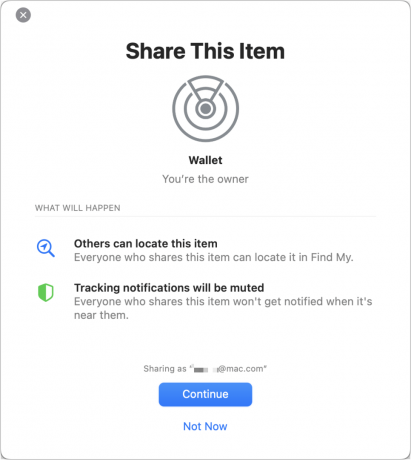
Η κοινή χρήση ενός AirTag σε iOS 17, iPadOS 17 ή macOS ξεκινά με ένα πάτημα ή κλικ και μια αποκάλυψη.
Χυτήριο
Σημειώστε ότι η κοινή χρήση ενός AirTag ή η κοινή χρήση του μαζί σας δεν διασταυρώνεται με τα ζητήματα σχετικά με την ανεπιθύμητη παρακολούθηση, τα οποία Η Apple έχει εν μέρει αντιμετωπιστεί μέσω ηχητικών ειδοποιήσεων και ειδοποιήσεων σε κοντινά iPhone και iPad, που ενεργοποιούνται από διαφορετικά αιτίες. Πρέπει να αποδεχτείτε μια πρόσκληση ώστε αυτές οι ειδοποιήσεις να τίθενται σε σίγαση ή να μην εμφανίζονται και το κοινόχρηστο στοιχείο εμφανίζεται πάντα στην εφαρμογή Εύρεση μου. (Κάποιος θα πρέπει να έχει πρόσβαση στο ξεκλείδωτο iPhone ή iPad σας για να προσθέσει ένα στοιχείο εν αγνοία σας και ακόμη και τότε, μπορείτε να το δείτε στην εφαρμογή Εύρεση μου.)
Για να μοιραστείτε ένα AirTag ή Find My item, πατήστε ή κάντε κλικ Προσθήκη ατόμου, και μπορείτε να προσκαλέσετε έως και πέντε άτομα. Αυτοί οι άνθρωποι δεν χρειάζεται να ανήκουν στην ομάδα Family Sharing, σε αντίθεση με την υποστήριξη του Find My για συσκευές—iPhone, iPad, Mac, Watch και ήχου υλικό—που εμφανίζει μόνο το υλικό των μελών της ομάδας Family Sharing και μόνο εάν το άτομο έχει συμφωνήσει να μοιραστεί την τοποθεσία του μαζί σας γενικά.
(Αν ανησυχείτε για ένα AirTag διαβάστε: Πώς να βρείτε, να αποκλείσετε και να απενεργοποιήσετε ένα άγνωστο AirTag που κινείται μαζί σας)
Πώς να μοιραστείτε ένα AirTag ή ένα αντικείμενο
Με μια ματιά
- Ώρα για ολοκλήρωση: 5 λεπτά
-
Απαιτούμενα εργαλεία: AirTag ή άλλη συσκευή με δυνατότητα παρακολούθησης που λειτουργεί με την εφαρμογή Find My -
Απαιτούμενα υλικά: iOS 17, iPadOS 17 ή macOS Sonoma
Find My: Items
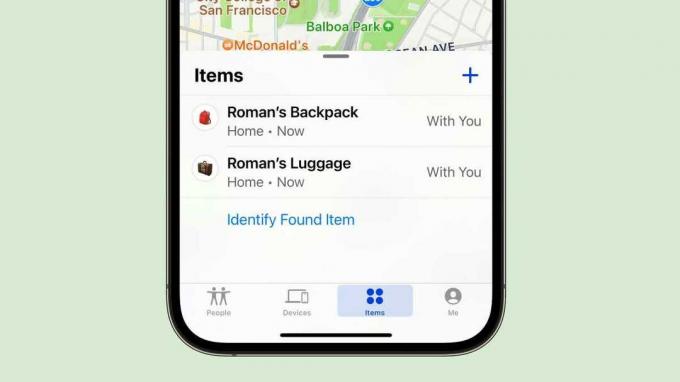
Χυτήριο
Στο iOS 17 (φωτογραφία παραπάνω) ή στο iPadOS 17, πατήστε το Είδη κουμπί και επιλέξτε ένα στοιχείο. στο macOS, κάντε κλικ στο Είδη κουμπί, επιλέξτε ένα στοιχείο και, στη συνέχεια, κάντε κλικ στο εικονίδιο πληροφοριών (i) δίπλα στο όνομα του στοιχείου στον χάρτη.
Προσθήκη ατόμου
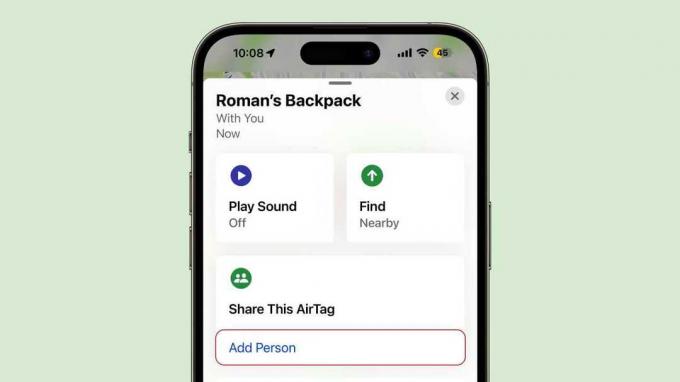
Χυτήριο
Πατήστε/κλικ Προσθήκη ατόμου στην ενότητα Κοινή χρήση αυτού του AirTag/Item.
Προτού μπορέσετε να συνεχίσετε…
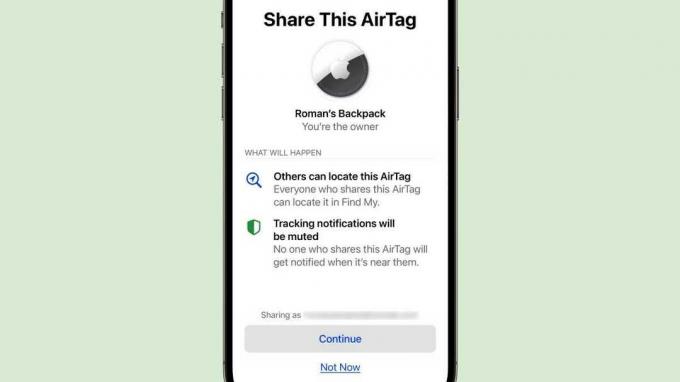
Χυτήριο
Διαβάστε τις προειδοποιήσεις και τις αποκαλύψεις της Apple σχετικά με την κοινή χρήση και πατήστε/κλικ Να συνεχίσει. Ή πατήστε/κλικ Οχι τώρα αν άλλαξες γνώμη,
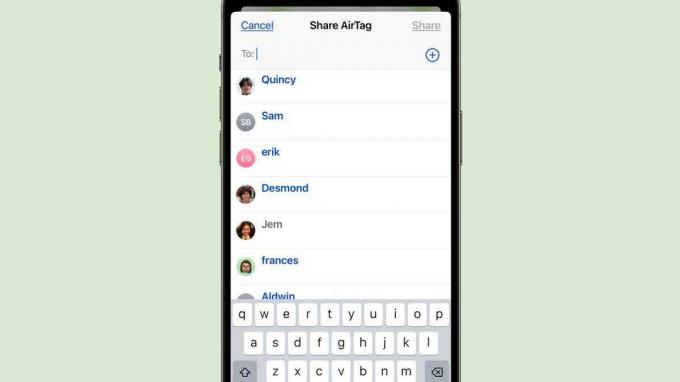
Χυτήριο
Εμφανίζεται μια λίστα με τις επαφές σας. Βρείτε την επαφή(ες) που θέλετε και επιλέξτε την/τις. Οι επαφές θα εμφανιστούν στο πεδίο Προς στην κορυφή. Εάν η επαφή δεν χρησιμοποιεί iOS 17, iPadOS 17 ή macOS Sonoma, θα εμφανιστεί μια προειδοποίηση που θα λέει ότι η επαφή δεν είναι κατάλληλη για κοινή χρήση.
Πατήστε/κλικ Μερίδιο όταν έχετε επιλέξει τις επαφές σας.
Αποδοχή προσκλήσεων
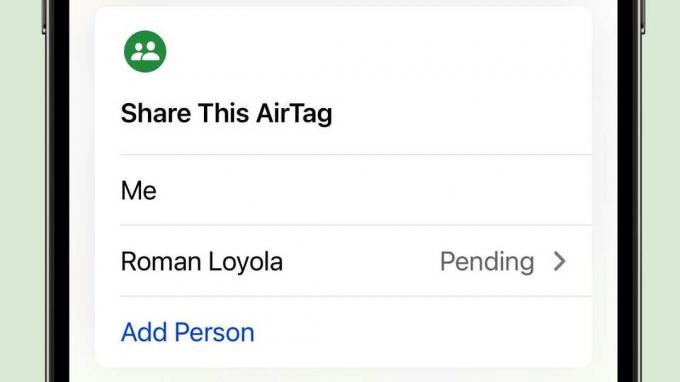
Χυτήριο
Οι επαφές εμφανίζονται σε εκκρεμότητα έως ότου αποδεχτούν μια πρόσκληση στη συσκευή τους. Και πάλι, πρέπει να εκτελούν iOS 17, iPadOS 17 ή macOS Sonoma για να αποδεχτούν την πρόσκληση.
Για να αποδεχτείτε μια πρόσκληση, πατήστε ή κάντε κλικ στην ειδοποίηση ή απλώς ανοίξτε την εφαρμογή Εύρεση μου. Πατήστε/κλικ Προσθήκη, διαβάστε τις αποκαλύψεις της Apple και, στη συνέχεια, πατήστε ή κάντε κλικ Προσθήκη πάλι.
Αφού τουλάχιστον ένα άτομο αποδεχτεί την πρόσκληση, το στοιχείο εμφανίζεται κάτω από τα Αντικείμενα που μοιράστηκα στην προβολή Αντικείμενα στην εφαρμογή Βρείτε μου και στην ενότητα Αντικείμενα σε κοινή χρήση με εμένα σε αυτά τα κοινά στοιχεία.
Το άτομο που κάνει κοινή χρήση μπορεί να αναπαράγει έναν ήχο στη συσκευή εάν βρίσκεται εντός εμβέλειας, να τον βρει (χρησιμοποιώντας εύρεση ακριβείας υπερευρείας ζώνης (UWB) με ένα iPhone 11 ή μεταγενέστερο και ένα AirTag εάν είναι κοντά) ή να λάβει οδηγίες προς αυτόν. Μόνο ο κάτοχος μπορεί να το επισημάνει ως χαμένο, να το αφαιρέσει από τον λογαριασμό του (την κατάργηση της σύζευξης από το iPhone ή το iPad του, ουσιαστικά) ή να ειδοποιηθεί όταν μείνει πίσω ή βρεθεί.
Εάν δεν θέλετε πλέον να μοιράζεστε ένα στοιχείο, μπορείτε να επιστρέψετε στο φύλλο ενεργειών του στοιχείου και να πατήσετε ή να κάνετε κλικ στο όνομα του ατόμου. Στη συνέχεια, μπορείτε να πατήσετε ή να κάνετε κλικ στην επιλογή Κατάργηση ατόμου (ή Ανάκληση πρόσκλησης εάν δεν έχει αποδεχτεί). Εάν προβάλλετε ένα κοινόχρηστο στοιχείο, μπορείτε να πατήσετε Κατάργηση στο φύλλο ενεργειών για να σταματήσετε να λαμβάνετε τις κοινόχρηστες πληροφορίες του.
Μάθετε περισσότερα για τα AirTags.
AirTag 4 πακέτο

AirTag

